Ютуб старая версия на компе
Содержание
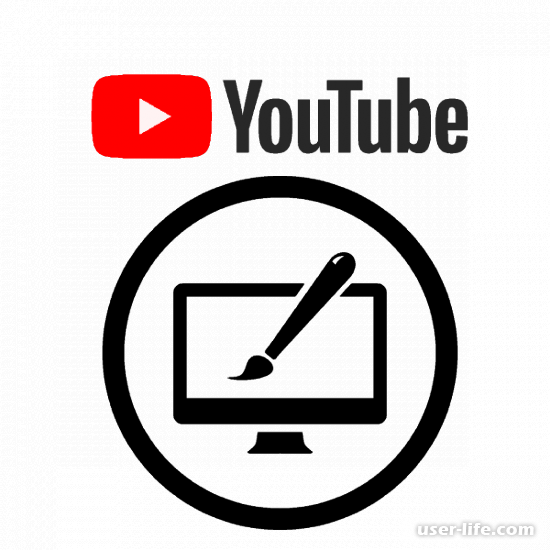
Всем привет! Корпорация «Гугл» решила повсеместно внедрить новый дизайн самого популярного видеохостинга под названием «Youtube». Однако ранее, если пользователя не устраивал новый интерфейс, с него беспрепятственно можно было переходить обратно на старый, но к сожалению, эту возможность уже давно убрали.
Но, к нашему счастью, энтузиасты разработали уже не один плагин или скрипт, которые позволяют нам переключиться обратно, на старый дизайн площадки.
Стоит отметить, что новый интерфейс видеохостинга достаточно удобен для компактных переносных устройств, по типу телефонов, планшетных компьютеров и так далее. Но если вы владелец компьютера с большим монитором, то вас такой минималистичный дизайн навряд ли сможет устроить.
Помимо всего прочего, если ваш компьютер, мягко говоря, не новый, то наверняка видео постоянно будут тормозить, а сам сайт всячески лагать. Именно для этого можно применить старый дизайн. Итак, сегодня мы рассмотрим три таких расширения, которые подходят для разных версиях браузеров. Давайте приступим.
Браузеры, созданные на ядре «Хромиум»
Под общую гребёнку мы назначили сразу три браузера, а именно «Яндекс.Браузер», «Гугл Хром» и «Опера», так как все они изначально разрабатывались на ядре «Chromium». Именно поэтому процесс отката дизайна не отличается в зависимости от того, какой из трёх браузеров вы используете. В данном конкретном случае мы будем рассматривать обозреватель «Гугл Хром». Итак, давайте приступим.
1) Для возврата к старому дизайну мы будем использовать расширение из магазина расширений «Гугл», которое называется «YouTube Revert». Вы можете прописать его название в поиске плагинов, а можете нажать на ссылку ниже и перейти к странице с его скачиванием.
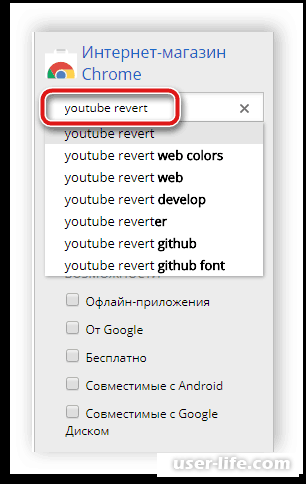
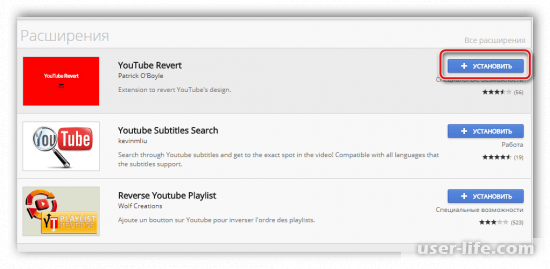
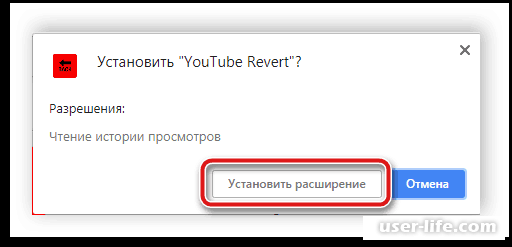
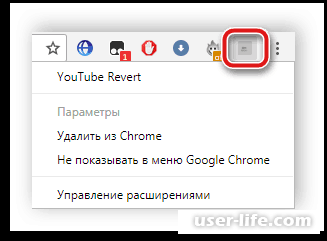
От вас требуется всего лишь перейти на видеохостинг и на клавиатуре нажать клавишу F5. После этого дизайн сменится на старый, а вы с удовольствием сможете им пользоваться.
Данный браузер не похож на все остальные, так как был создан на оригинальном, сделанном с абсолютного нуля движке. Именно поэтому расширения из магазина «Гугл Хром» сюда не установить. Но зато, для любителей «Огненных Лис» было создано отдельное расширение, которое позволяет откатить дизайн видеохостинга «Ютуб». Для его установки делаем следующее:
1) Перейдите в официальный магазин расширений браузера и пропишите в строке поиска «Greasemonkey», либо воспользуйтесь ссылкой ниже. После перехода на страницу с расширением необходимо нажать на клавишу «Добавить в Firefox».
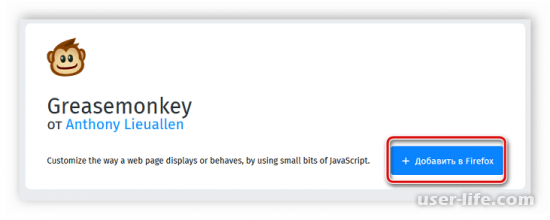
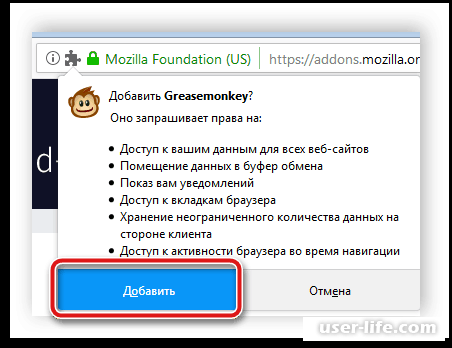
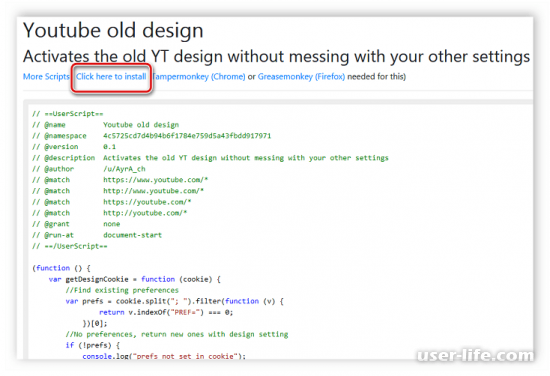
4) Осталось лишь подтвердить инсталляцию расширения.
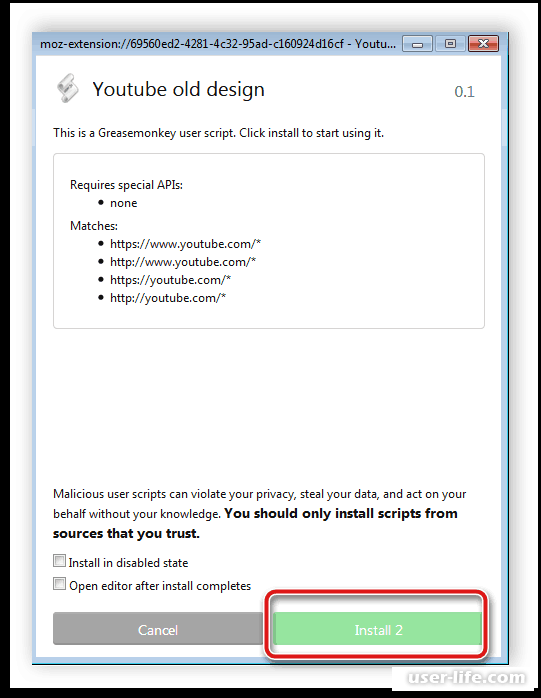
Итак, теперь, для активации работы расширения перезагружаем браузер и после этого наслаждаемся старым дизайном всеми любимого видеохостинга.
Откат интерфейса творческой студии
К слову, с помощью специализированных расширений можно откатить интерфейс не всех элементов видеохостинга. Сейчас корпорация «Гугл» старается всячески улучшать свой видеохостинг, поэтому сегодня они ведут работу над изменением интерфейса творческой студии, добавляя в неё новые инструменты и меняя дизайн. Вас, скорее всего, могло перебросить к бета-образцу нового интерфейса творческой студии, поэтому её дизайн можно откатить и с помощью инструментов стриминговой платформы.
1) Нажимаем на иконку профиля, находясь на странице «Ютуб» и переходим к разделу «Творческая студия».
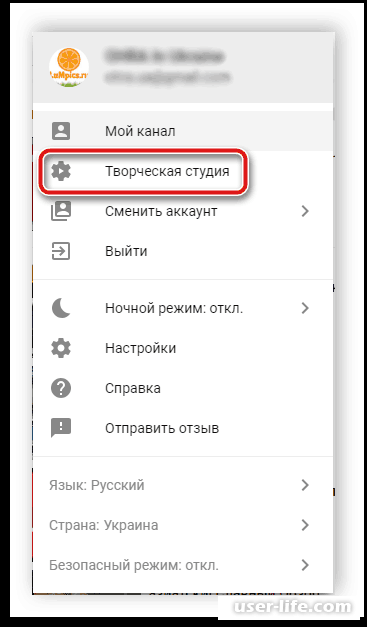

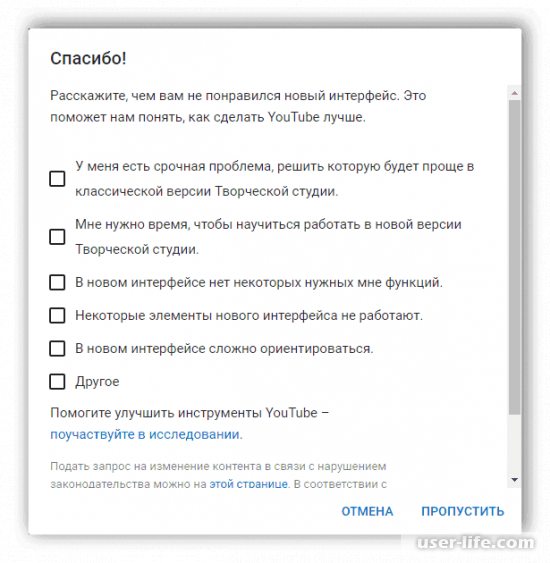
На этом всё. После выполнения этих действий смена интерфейса творческой студии будет осущесвлена только в случае, когда корпорация «Гугл» официально закончит её разработку и введёт новый интерфейс в качестве основного.
Итак, как вы видите, перейти к старому дизайну видеохостинга «YouTube» достаточно просто. Надеемся, что данная статья смогла помочь вам.
Всем мир!
Google представил для YouTube совершенно новый интерфейс, измененный логотип, а также добавил ночной режим. Как вернуть старый дизайн на Youtube?

Изменения в YouTube
Наконец то, Google внедрил новый дизайн для пользователей по всему миру. Ко всем изменениям можно со временем привыкнуть, но если очень часто пользуетесь видео сервисом, то можете почувствовать себя не комфортно с новым интерфейсом. Одним из возражений является то, что оформление больше подходит под мобильные устройства типа планшеты, чем для компьютеров с большим монитором.
К счастью, можно вернуть предыдущий вид YouTube, что, безусловно, порадует пользователей, которые привыкли к старому дизайну. Переключиться довольно просто, достаточно несколько кликов, чтобы все было как раньше. Итак, как вернуть старое оформление Youtube ?
Способ 1: Возврат к старой версии через пункт меню пользователя
Новый дизайн предлагает измененную компоновку элементов во время просмотра видео, а также довольно увеличенный шрифт и свободную расстановку отдельных фрагментов интерфейса. Но если он вам не подходит, то сможете его отключить. Чтобы вернуть старый дизайн, нужно перейти на сайт и войти под своей учетной записью Google.
Затем следует в верхнем правом углу кликнуть на значок со своей фотографией, чтобы извлечь меню. Здесь найдете пункт «Вернуться к классическому дизайну». Кликните на этот пункт.

Отобразится окно с вопросом, почему вы решили вернуться на старую версию. Это краткий опрос, который позволит Google собрать немного информации и, возможно, улучшить новый интерфейс, чтобы он более соответствовал большинству пользователей. Выберите одну из доступных причин, выделив ее в списке.

После выбора ответа появится окно, в котором можно (дополнительно) указать подробности относительно того, что вас не устраивает в новом оформлении. Это не является обязательным, поэтому если не хотите ничего вводить, оставьте поле пустым.

После нажатия на кнопку «Отправить», страница обновится и восстановится старый интерфейс youtube. Вот и все – таким образом, можно вернуть предыдущую версию Ютубе. Если в дальнейшем захотите снова поменять на последнюю версию, то для этого зайдите в раздел с новым дизайном, а затем нажмите на кнопку попробовать. Страница обновится и вы снова увидите новое оформление на YouTube.
Способ 2: Восстановление старого интерфейса YouTube с помощью расширения Tampermonkey / Greasemonkey
К сожалению, Google решил удалить пункт из меню пользователя, и не известно, является ли это временной мерой, или функция смены интерфейса удалена окончательно.
В связи с этим появились альтернативные методы, которые позволяют принудительно вернуть старый внешний вид YouTube. Это можно сделать с помощью расширения Tampermonkey в браузерах Chrome и Opera или Greasemonkey в Firefox.
Скачать Tampermonkey для Chrome
Скачать Tampermonkey для Оперы
Скачать Greasemonkey для Firefox
Tampermonkey и Greasemonkey — это дополнения для браузеров, позволяющие использовать специальные скрипты, с помощью которых можно, например, спрятать некоторые функции или изменить внешний вид сайта.
После того, как Google удалил кнопку восстановления в меню пользователя, был разработан скрипт, который позволяет вернуть старый облик YouTube.
Для этого достаточно лишь установить Tampermonkey или Greasemonkey, а также специальный скрипт для YouTube – и это займет меньше минуты.
Установить плагин для браузера очень просто – кликните на одну из выше ссылок, которые указывают на расширение для вашего браузера и воспользуйтесь кнопкой «Установить». Пакет будет автоматически установлен из официального репозитория дополнений.
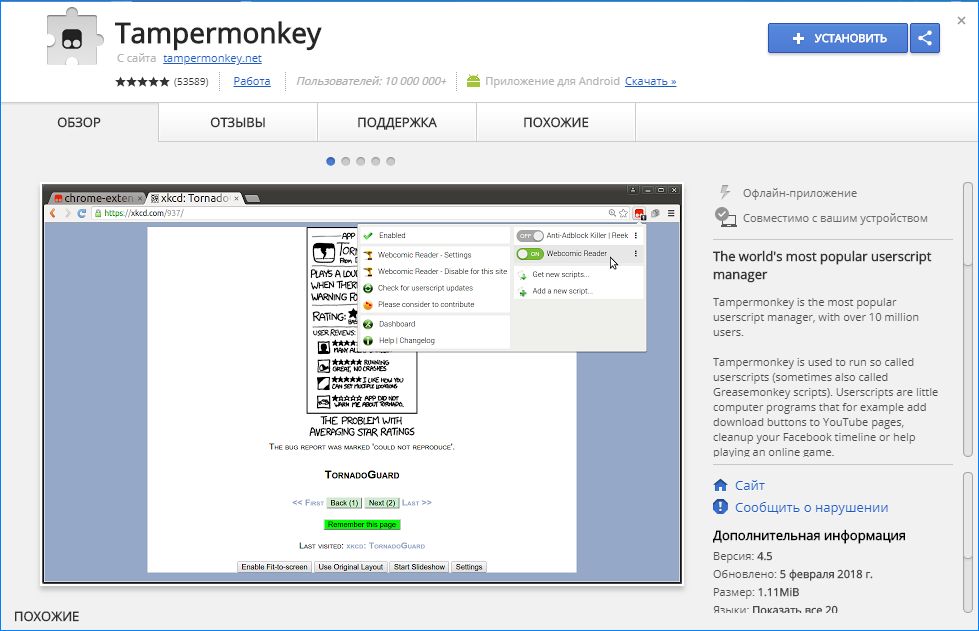
Если уже установлено расширение, то перейдите по следующей ссылке, где найдете скрипт для Ютуб.
Скачать YouTube Old Design
После нажмите на ссылку «Click here to install». Откроется содержимое скрипта.
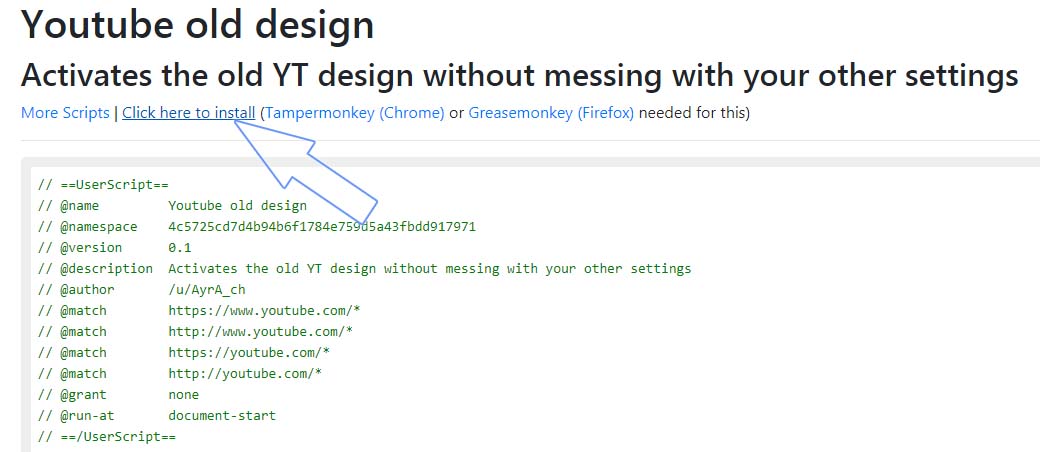
Нажмите кнопку «Установить». Скрипт установится в расширение и будет работать автоматически.
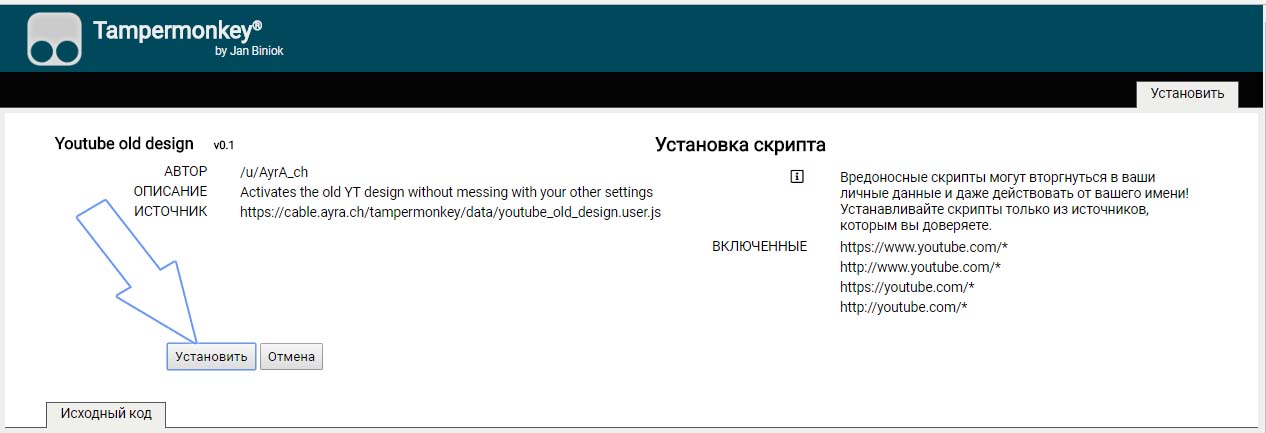
Теперь, когда перейдете на страницу Ютуб, заметите, что она открывается автоматически со старым дизайном.
В 2017 году известнейший видеохостинг обновил дизайн. Прежний YouTube Classic по умолчанию стал считаться невостребованным. Однако не все пользователи остаются довольны подобными нововведениями. В Сети можно встретить немало отрицательных отзывов в стиле «Ютуб поменял дизайн, и традиционно он еще хуже предыдущего».
Однако дело не только в фоне, цветовых решениях или возможности прокручивать большее или меньшее количество превью: новый формат работает значительно хуже классической версии. Перебои, зависания, торможение – это уже не вкусовщина, касающаяся обсуждения дизайнерских находок, а серьезные проблемы работы ресурса. В связи с этим вынесенный в заголовок вопрос, как вернуть старый дизайн YouTube, актуален как никогда.

Как вернуть старый дизайн YouTube
В период тестирования нового интерфейса включить старый можно было просто: буквально парой кликов. Однако проверка продукта закончена, и теперь опция стала неактивной. Вернуть предыдущее оформление оказалось невозможным… по крайней мере официально. А неофициально есть немало способов возврата к привычному, особенно если оно функционирует лучше нового. О том, как это сделать, расскажем в обзоре.
Меню пользователя
В меню видеоплощадки есть пункт «Творческая студия». Он и пригодится для возвращения к ее востребованному формату Classic. Порядок действий:
- Заходим в аккаунт.
- Кликаем на профиль.
- Открываем меню.
- Находим вкладку «Творческая студия» и открываем ее.
- В появившемся списке выбираем вариант «Классическая версия».

Способ удобен, но не всегда эффективен: отмечается, что ресурс автоматически возвращается к последней своей вариации после нескольких переходов с одного видео на другое. В этом случае поможет работа с расширениями.
Вернуть старую версию Ютуба с помощью расширения
Это возможно благодаря специальным дополнениям к браузерам. Наиболее часто используют программы Tampermonkey (для Google Chrome) и Greasemonkey (для Mozilla Firefox). Их пакеты легко скачиваются и устанавливаются.
Далее следует скачать скрипт YouTube Old Design и установить его. Скрипт самостоятельно впишется в установленное ранее расширение, и работа хостинга будет сопровождаться полюбившимся многим привычным его видом.

Скачать старую версию YouTube на телефон
Несмотря на то, что новый формат видеохостинга ориентирован на просмотр видео из Ютуба через телефон или планшет, и среди пользователей этих устройств есть любители классики. Способ, как вернуть старое оформление Ютуба, зависит от платформы устройства.
Скачать старую версию на Android
Архивы приложения, предназначенные для скачивания на Android, находятся в свободном доступе – достать их несложно. Однако в Сети часто распространяются пиратские программы, которые могут представлять угрозу для устройства. Поэтому советуем воспользоваться официальным источником в формате apk (Android Package), поддерживающим архивы приложений для Андроида.
При установке Ютуб Classic необходимо:
- Удалить установленный на телефоне клиент.
- Поработать с Play Market, отключив обновления для приложения.
Скачиваем старый Ютуб на Андроид – и он будет действовать на телефоне без обновлений.
Скачать старую версию на iOS
Хорошо проверенное вместо нового предпочитают и многие владельцы айфонов. Для смены стиля приложения на устройстве:
- Удаляем имеющийся на устройстве клиент Ютюб.
- Заходим в Safari.

- Скачиваем нужную версию >После его введения (первая строка – логин, вторая – пароль) заработает прежняя модификация хостинга.
Вернуть старый дизайн Ютуб в браузере
Это делается путем изменения cookie. Процедура эта одинакова для всех браузеров. Опишем ее на примере Google Chrome.
Google Chrome
Проще всего изменить cookie автоматически. Для этого:
- Заходим на сайт.
- Активируем консоль Google Chrome (нажимаем одновременно клавиши Ctrl + Shift + j).
- Копируем и вставляем в консоль код:
document.cookie = document.cookie.split(‘ ‘).filter(o=>o.indexOf(‘PREF=’)!==-1)[0].replace(‘;’,”)+’&f5=30030&f6=8;domain=.youtube.com;path=/’;
- Подтверждаем его ввод через Enter.
- Обновляем страницу.
Яндекс
Все действия аналогичны производящимся в Google Chrome. Если по неким причинам способ с куками неэффективен, можно поменять их вручную. Это делается аккуратно, но при отсутствии ошибок в алгоритме получится искомый результат.
- Заходим на Ютюб.
- Последовательно кликаем по «Дополнительные инструменты» и «Инструменты разработчика».
- Выбираем вкладку «Application».
- В левой части вкладки в списке находим «Cookies».
- Кликаем по стрелке слева от «Cookies», в открывшемся списке находим адрес видеохостинга и жмем на него. При этом с правой стороны экрана появится таблица.
- Находим в таблице в колонке Name буквосочетание PREF.
- Исправляем значения напротив PREF. Для этого в ту же строку, но теперь уже в колонку «Value» вводим:
Данный код должен полностью заменить собой предыдущий.

- Обновляем страницу и закрываем «Инструменты разработчика».
Opera
Порядок действий остается тем же. Следует только отметить, что прежним формат хостинга останется только до момента очистки истории браузера, после чего автоматически вернется его обновленная версия. Поэтому описанную процедуру потребуется повторить. Возможно автоматическое и ручное изменение куков.
Firefox
Здесь механизм действий остается тем же, но в консоль можно вставить и другую комбинацию:
document.cookie=”VISITOR_INFO1_LIVE=qDpUsBNO0FY; expires=Thu, 2 Aug 2020 20:47:11 UTC”
При ручном изменении cookies действуем так же, как и применительно к другим браузерам. Только названия вкладок немного другие: «Хранилище» и «Куки». В остальном совершаем те же процедуры.Обновив страницу, получим желаемый результат.

Предложенные рекомендации позволяют ответить на вопрос, как сделать старый дизайн YouTube. Легко можно убедиться, что возврат прежнего его оформления по-прежнему остается легким и не требует от пользователей ПК, мобильного телефона или планшета особых умений.
Используя данные методы, можно вернуться к YouTube Classic. Тем самым можно не только избавить себя от лицезрения очередных творческих находок дизайнерской команды видеохостинга, но еще и сделать его работу более быстрой, без зависаний и торможений.